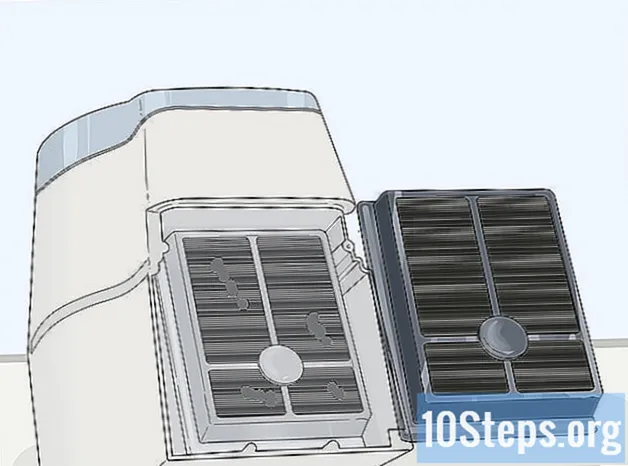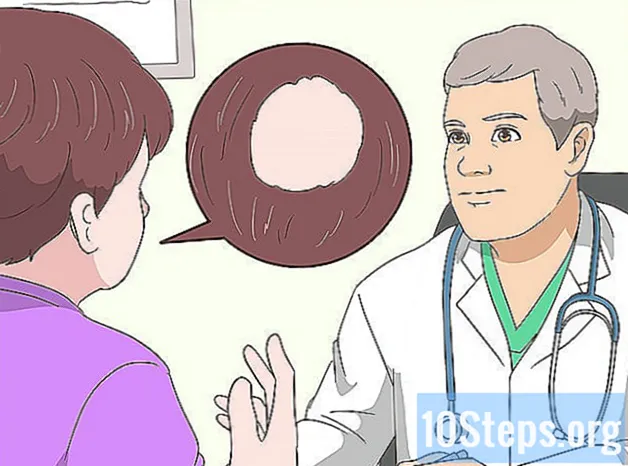Kirjoittaja:
Gregory Harris
Luomispäivä:
10 Huhtikuu 2021
Päivityspäivä:
16 Saattaa 2024
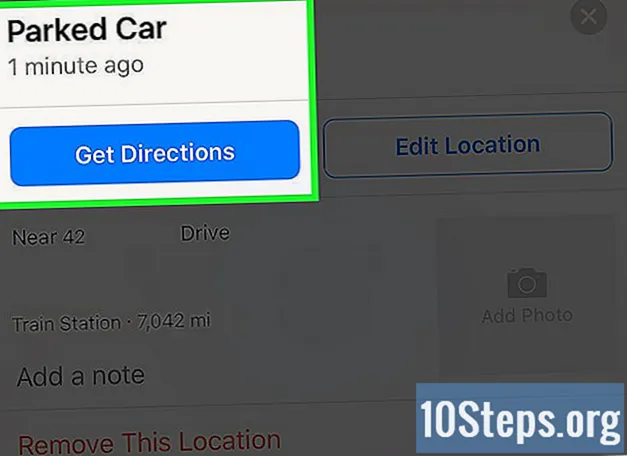
Sisältö
Muut osiotTämä wikiHow opettaa sinulle, kuinka löytää pysäköity autosi iPhonen Maps-sovelluksella. Tämä toiminto suoritetaan Bluetoothin kautta, joten se on käytettävissä vain käyttäjille, joiden autot ovat Bluetooth-yhteensopivia.
Askeleet
Osa 1/5: Vahvistus siitä, että "Näytä pysäköity sijainti" on päällä
Avaa iPhonesi asetukset. Tämä sovellus on harmaa vaihde, joka löytyy yleensä aloitusnäytöltä.

Selaa alaspäin ja napauta Kartat. Tämä on noin puolivälissä sivua.
Vieritä alas kohtaan Näytä pysäköity sijainti. Se on kohdassa "Autosi". Tarkista, että tämä painike on päällä.Jos näin on, painike on vihreä. Jos se on pois päältä, se on valkoinen.- Jos Näytä pysäköity sijainti -painike on pois päältä, liu'uta se “On” -asentoon. Se muuttuu vihreäksi.
Osa 2/5: Sijaintipalvelujen käyttöönotto

Napauta Takaisin. Tämä on näytön vasemmassa yläkulmassa.
Vieritä ylös ja napauta Yksityisyys. Se on sivun yläosassa.
Napauta Sijaintipalvelu. Se on sivun yläosassa.
Liu'uta Sijaintipalvelut-painike “Päällä” -asentoon. Se muuttuu vihreäksi. Tämän asetuksen avulla puhelimesi GPS voi tunnistaa sijaintisi.
Osa 3/5: Tiheän sijainnin seurannan ottaminen käyttöön
Selaa alaspäin ja napauta Järjestelmäpalvelut. Se on sivun alaosassa.
Selaa alaspäin ja napauta Usein sijainnit. Se on noin puolivälissä sivua.
Liu'uta Useiden sijaintien painike “Päällä” -asentoon. Se muuttuu vihreäksi.
Osa 4/5: iPhonen pariliitos auton Bluetooth-laitteeseen
Käynnistä auto. Varmista, että sinulla on iPhone mukanasi.
Ota autosi Bluetooth käyttöön. Etsi "Bluetooth" tai Bluetooth-symboli auton navigointiasetuksista.
- Kaikilla autoilla ei ole Bluetooth-ominaisuuksia. Jos et löydä Bluetoothia auton navigointiasetuksista, katso auton käyttöoppaasta, onko Bluetooth-asetus olemassa, ja jos on, mistä se löytyy.
Avaa iPhonen asetukset. Tämä sovellus on harmaa vaihde, joka löytyy yleensä aloitusnäytöltä.
Napauta Bluetooth. Se on lähellä sivun yläosaa.
Liu'uta Bluetooth-painike “Päällä” -asentoon. Bluetooth on nyt kytketty päälle.
- Voit kertoa, että Bluetooth on kytketty päälle, jos näet pienen Bluetooth-kuvakkeen näytön oikeassa yläkulmassa.
Napauta auton nimeä. Nimi näkyy kohdassa ”Omat laitteet”, kun Bluetooth on kytketty päälle.
- Jos et ole varma, mikä luettelossa oleva Bluetooth-laite vastaa autoa, tarkista etsimäsi nimi autosi käyttöoppaasta.
- Sinun on ehkä syötettävä pariliitoskoodi napauttamalla auton nimeä. Pariliitoskoodin pitäisi näkyä auton stereo- tai navigointivalikossa. Jos et näe koodia, mutta iPhone pyytää sitä, sinun on tarkistettava autosi käyttöoppaat, miten tämä koodi hankitaan.
- Kun iPhone on muodostanut yhteyden Bluetoothin kautta, se sanoo ”Yhdistetty” auton laitteesi nimen vieressä ”Omat laitteet” -luettelossa. IPhone on nyt yhdistetty autosi Bluetooth-laitteeseen.
Osa 5/5: Pysäköidyn auton löytäminen Maps-sovelluksella
Pysäköi autosi.
- Muista tuoda iPhone mukaasi. Puhelimesi tallentaa autosi sijainnin, kun sammutat auton ja Bluetooth katkaistaan.
Avata Kartat kun on aika löytää autosi.
Napauta hakupalkkia. Tämä löytyy ruudun alareunasta ja sanoo "Etsi paikkaa tai osoitetta".
Napauta Pysäköity auto. Kartat sitten loitontavat paljastamaan autosi sijainnin.
- Jos et näe Pysäköity auto Vaihtoehto, iPhone ei tallentanut pysäköidyn auton sijaintia (todennäköisesti siksi, että iPhone ei ollut yhteydessä auton Bluetooth-laitteeseen).
- Napauta Ohjeet saadaksesi reittiohjeet autollesi. Maps etsii reittiohjeet pysäköidylle autollesi valitsemasi liikennetyypin mukaan.
- Voit valita muun kuin haluamasi kuljetustyypin. Tämä sijaitsee näytön alareunassa. Voit valita ajaa (Ajaa), kävele (Kävellä), ota julkinen liikenne (Transit) tai käytä rideshare- tai taksipalvelua (Ratsastaa).
- Napauta Mennä. Maps ohjaa sinut nyt autollesi.
- Jos Maps antaa sinulle useamman kuin yhden reitin, valitse napauttamalla haluamaasi reittiä.
Yhteisökysymykset ja vastaukset
Voinko seurata varastettua autoa iPhonella?
Vain jos sinulla on kolmannen osapuolen laitteita ja ohjelmistoja (esimerkiksi laatta jne.).
Vinkkejä
- Ennen kuin käytät tätä ominaisuutta, tarkista aina, että iPhone on yhdistetty auton Bluetooth-yhteyteen. Voit tehdä tämän siirtymällä autossasi kohtaan Asetukset → Bluetooth ja varmistamalla, että auton nimen vieressä lukee "Yhdistetty". Jos siinä lukee "Ei yhdistetty", napauta auton nimeä ja odota, kunnes lukee "Yhdistetty". IPhone ei seuraa pysäköintipaikkaasi, ellei se ole yhdistetty auton Bluetooth-yhteyteen.
- Voit muuttaa haluamaasi liikennetyyppiä menemällä kohtaan Asetukset → Kartat ja napauttamalla valitsemaasi vaihtoehtoa "Ensisijainen kuljetustyyppi".
Varoitukset
- Jos Maps ei tarjoa haluamaasi liikennetyyppiä, se tarkoittaa, että liikennemuoto ei ole käytettävissä tai mahdollista nykyisessä sijainnissasi.
- Tämän ominaisuuden käyttäminen edellyttää, että iPhone on yhdistetty auton Bluetooth-laitteeseen.
- Tämän ominaisuuden käyttämiseen tarvitaan iPhone 6 tai uudempi ja iOS 10 tai uudempi.
- Näytä pysäköity auto, Sijaintipalveluja Usein sijainnit kaikkien on oltava päällä, jotta tätä ominaisuutta voidaan käyttää.